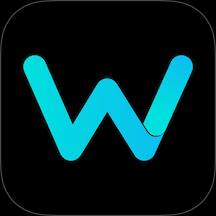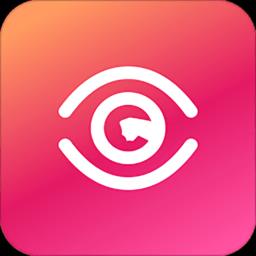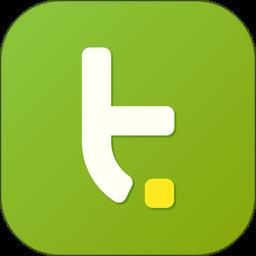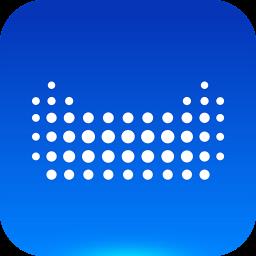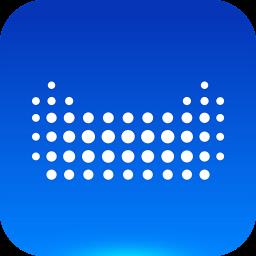win7超级终端怎么打开?win7超级终端教程
发表时间:2020-07-27来源:网络
XP作为一款最经典WINDOWS系统逐渐退出了电脑市场,然而进入WIN7后时代,很多用户发现XP系统中非常好用的超级终端从WIN7系统中消失了,如果想在WIN7中使用超级终端该怎么办呢?下面我们就来演示一下win7超级终端怎么打开。

通过第三方软件打开WIN7超级终端教程
1、从网上下载WIN7超级终端,并解压。
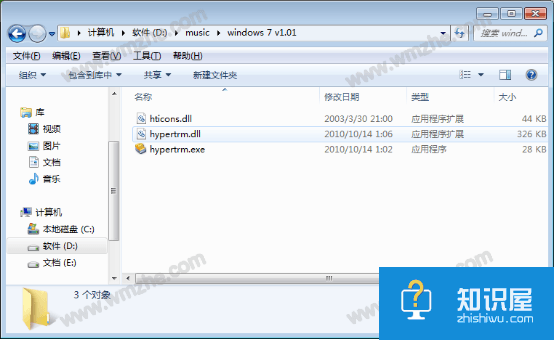
2、点击电脑桌面左下角【开始】,在其下拉菜单中点击【控制面板】
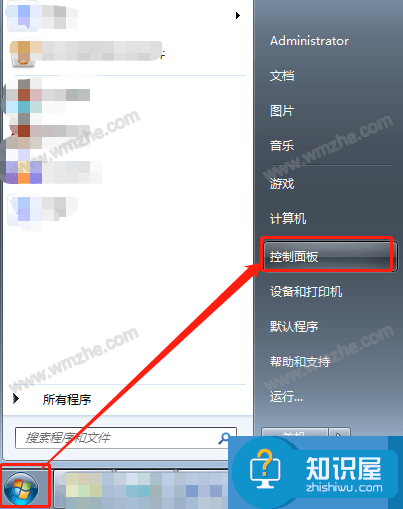
3、在弹出的控制面板窗口中找到【电话和调制解调器】并双击打开。
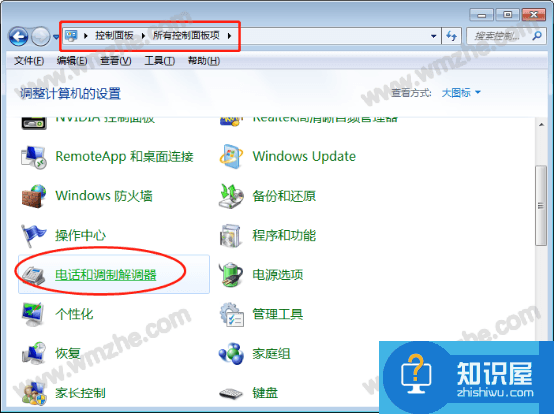
4、弹出位置信息窗口,按提示选择国别、输入区号、电话等信息,然后点击【确定】。
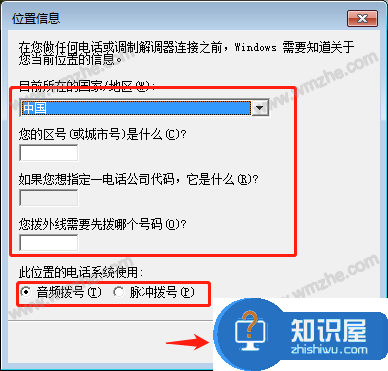
5、打开之前下载解压的文件夹,点击打开【hypertrm.exe】。
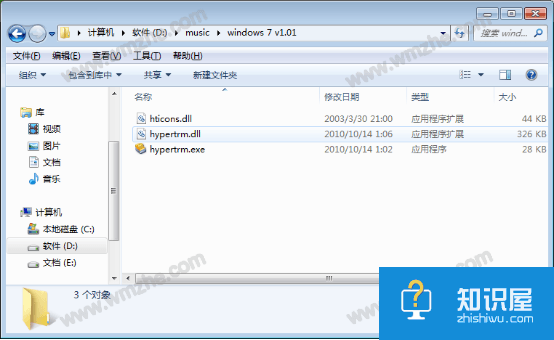
6、如果之前没有设置位置信息,这里会再次弹出。
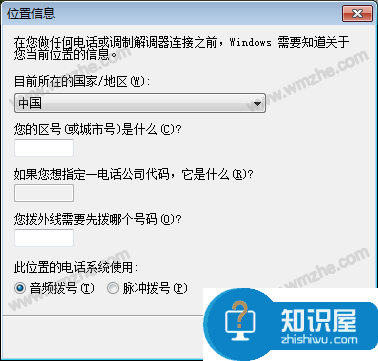
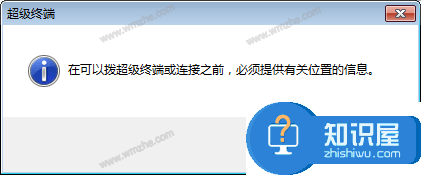
7、如果设置了相关信息,就会弹出超级终端主界面,在新建描述中输入新建名称并选择喜欢的图标,设置好之后点击【确定】。
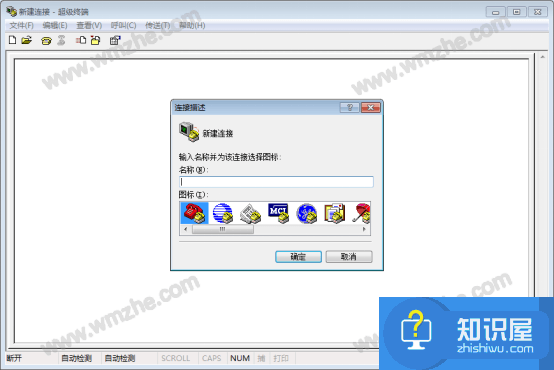
8、弹出“电话和调制解调器”窗口,如果想要建立多个连接,可以点击【新建】和【编辑】进行新建和修正,设置完成后点击【确定】。
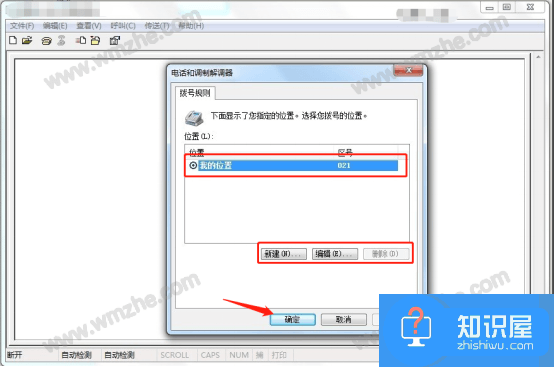
9、弹出“连接到”窗口,在主机地址一栏中输入本地电脑的IP地址即可,最后点击【确定】。WIN7超级终端就可以使用了!
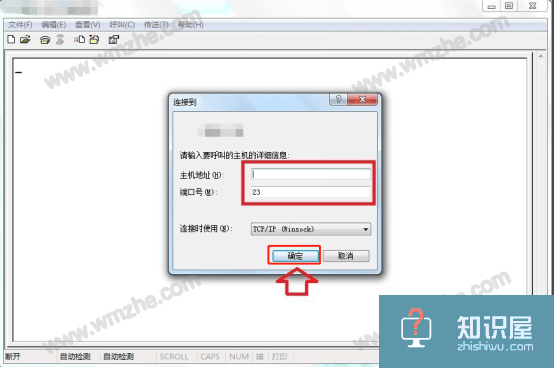
以上就是关于通过第三方软件打开WIN7超级终端的介绍,当然直接从XP系统中复制超级终端程序文件夹也是可以的,但是考虑到容易漏掉文件,这里不推荐使用。
知识阅读
软件推荐
更多 >-
 查看
查看茹娣经销商下载v1.0.7 最新版
26.08MB |商务办公
-
 查看
查看心灵鑫下载v1.0.1 最新版
67.46MB |生活服务
-
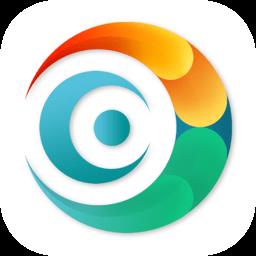 查看
查看hiai摄像头app下载v3.7.1 安卓版
120.9MB |生活服务
-
 查看
查看中国篆刻软件下载v1.075 新版安卓版
474.21MB |系统工具
-
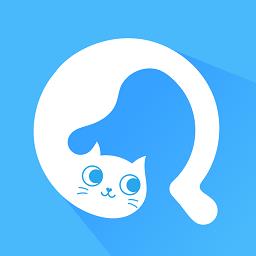 查看
查看成分喵官方版下载v1.7.4 安卓版
51.36MB |生活服务
-
 查看
查看戎小兔便携打印机app下载v1.3.3 安卓版
88.49MB |系统工具
-
 查看
查看工程师e家官方版下载v2.3.5 安卓免费版
51.56MB |生活服务
-
 查看
查看ks os运动app下载v2.4.5 安卓版
267.82MB |生活服务
-
1快剪辑自带水印可以消除,只需简单设置
2011-02-12
-
2
 电脑下载东西经常掉线的解决方法
电脑下载东西经常掉线的解决方法2011-02-13
-
3PPT超强插件打包分享,从此不再被同事吐槽
2011-02-12
-
4
 桌面的基本操作
桌面的基本操作2011-02-14
-
5
 电脑键盘快捷键大全
电脑键盘快捷键大全2011-02-15
-
6飞鸽传书好友列表显示异常?或许是这两个原因
2011-02-12
-
7
 电脑技术吧教您分辨上网本和笔记本区别
电脑技术吧教您分辨上网本和笔记本区别2011-02-12
-
8
 启动桌面清理向导的方法教程
启动桌面清理向导的方法教程2011-02-13
-
9
 WinRAR的常用设置技巧
WinRAR的常用设置技巧2011-02-13
-
10
 win10电脑更改分辨率后字体变模糊怎么解决
win10电脑更改分辨率后字体变模糊怎么解决2024-05-13